最近不少朋友反馈,在使用谷歌浏览器(Google Chrome)时经常遇到图片无法正常显示的问题。针对这一情况,本文将详细介绍谷歌浏览器图片加载失败的解决方法,帮助大家快速恢复正常的网页浏览体验。
今天小编为大家整理带来谷歌浏览器(Google Chrome)出现图片加载不出来的详细处理方法,相信对很多小伙伴们都有所帮助,更多精彩内容,多多关注本站,小编将持续为您更新!
一、缓存清理:
我们先启动规格浏览器,然后在其节目右上角的菜单中找到“清除浏览数据”功能,如下图:
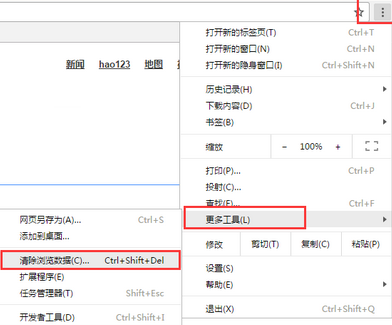
然后在弹出的窗口中将“清除指定时间内的数据”选择“全部”并将下方的“清空缓存”勾选上,最后单击底部的“清除浏览数据”按钮即可。如下图:

二、浏览器设置问题
还是单击浏览器窗口右上角按钮,然后找到“设置”功能。如下图:
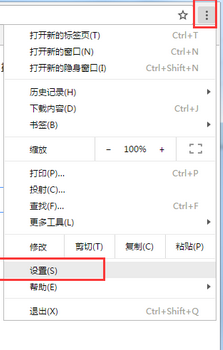
接着进到“设置”页面后,单击最下方的“显示高级设置”,如下图:
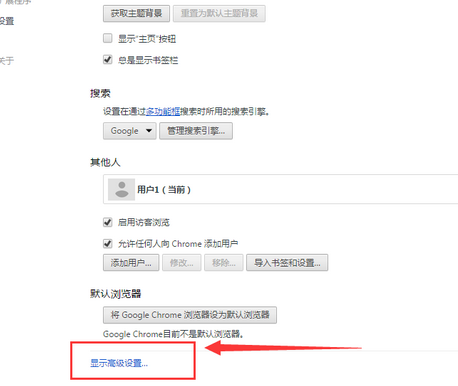
然后会看到“隐私设置”被展现出来了,这时单击其下方的“内容设置”。
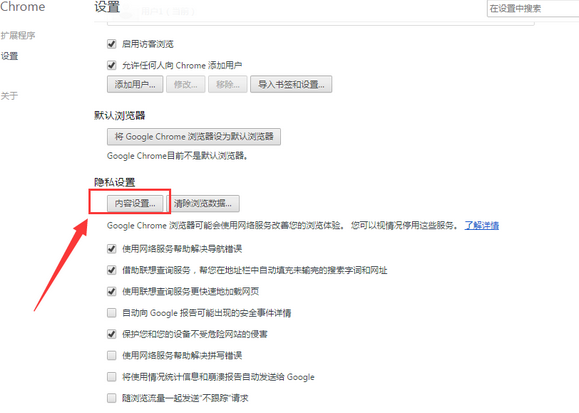
这时候在弹出的“内容设置”窗口中可以看到“图片”一栏,导致图片无法显示可能就是我们不小心将“不显示任何图片”给勾选上了,这时我们只需要勾选“显示所有图片”即可,如下图:
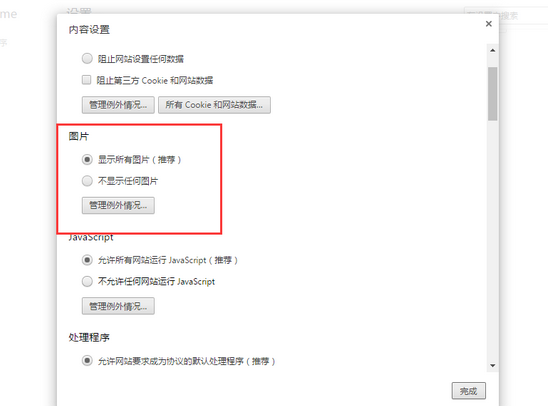
另外我们还可以通过“管理例外情况”,设置一些例外网站,让它不显示图片。
大伙看完了上文讲述的谷歌浏览器(Google Chrome)出现图片加载不出来的详细处理方法,是不是都学会了呀!
以上就是谷歌浏览器(Google Chrome)出现图片加载不出来的详细处理方法全部内容了,希望对大家有帮助!更多内容请关注攻略库














发表评论 取消回复